Google Chrome pre smartfóny podporuje Tmavý režim. Takto si ho nastavíte!
Posledné aktualizácia prehliadača Google Chrome ponúka možnosť zmeny svetlého motívu na tmavý. Takto si ho môžete zmeniť.
Spoločnosť Google v posledných dňoch zintenzívnila práce na prinesení podpory Tmavého režimu naprieč viacerými aplikáciami. V priebehu včerajšieho dňa spoločnosť sprístupnila Tmavý režim pre aplikáciu Gmail (pozn. redakcie: zatiaľ len pre zariadenia s operačným systémom Android 10) a najnovšie sa objavila táto možnosť aj pre aplikáciu Google Chrome v smartfónoch s operačným systémom Android (verzia aplikácie 77.0.03865.116) a iOS (verzia aplikácie 78.0.3904.67).
Zapnite si Tmavý režim vo Vašom Androis smartfóne
Najprv si skontrolujte či máte najnovšiu verziu internetového prehliadača Google Chrome nainštalovanú vo Vašom smartfóne. Následne postupujte podľa krokov nižšie.
Tmavý režim v rámci aplikácie Google Chrome si nastavíte veľmi jednoducho. Otvorte si Nastavenia aplikácie (3 bodky) > Nastavenia > Motívy > a zvoľte možnosť Tmavý režim.
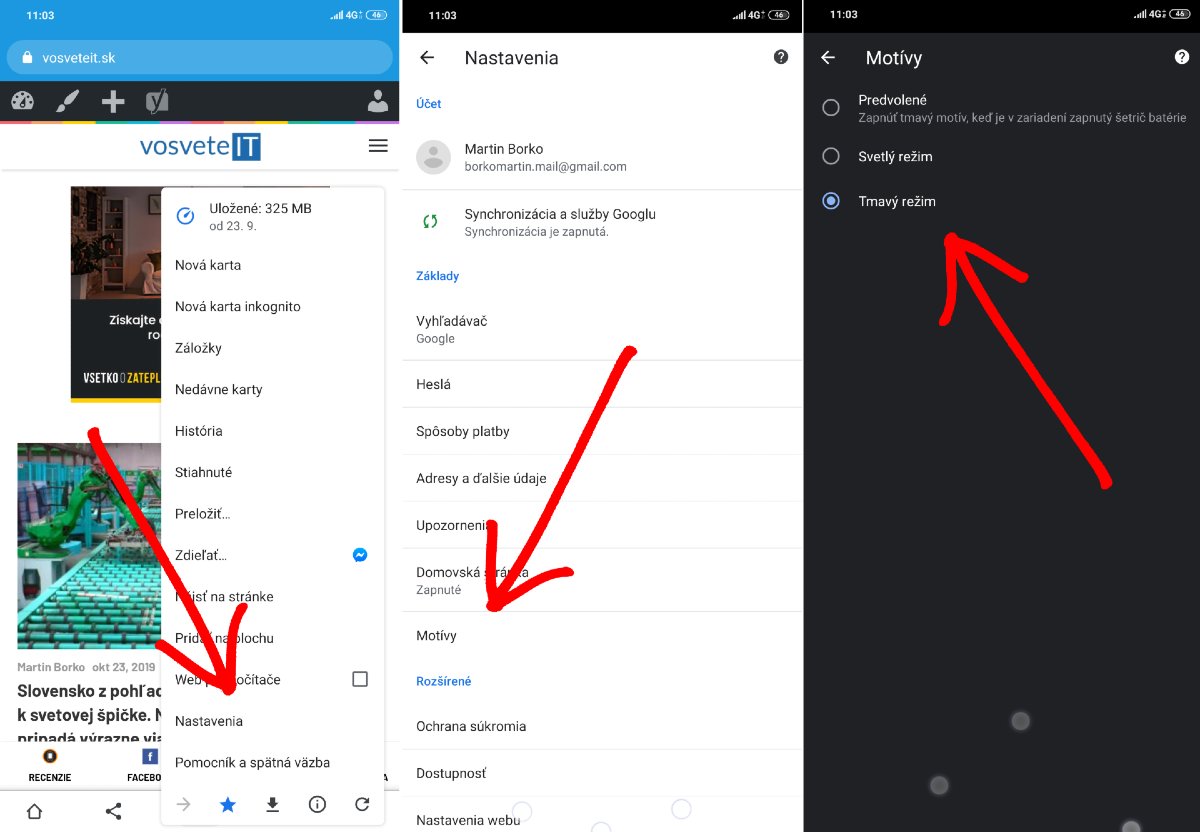
Tmavý režim Vám zmení farebné rozhranie UI aplikácie. Znamená to, že napríklad Nastavenia aplikácie budú na tmavom podklade, omnibar bude s tmavým podkladom a podobne. Čo sa týka samotných internetových stránok, tak tých sa táto zmena netýka. Ak by ste však chceli zmeniť farebnosť aj stránok, tak máme pre Vás typ ako na to.
Prepnite si kompletne rozhranie prehliadača Chrome do Tmavého režimu, vrátane stránok
V prípade ak by ste si chceli prepnúť kompletné rozhrania prehliadača Google Chrome na smartfóne do Tmavého režimu, vrátane internetových stránok, tak existuje jednoduchý trik. Otvorte si schované menu pomocou vyťukania adresy „chrome://flags“ do omnibaru. Následne v rámci ponuky vyhľadajte položku „Android web contents dark mode“ a nastavte si východziu hodnotu ako „Enabled“. Po reštartovaní prehliadača by ste mali mať prednastavený Tmavý režim, vrátane internetových stránok.
Neprehliadnite

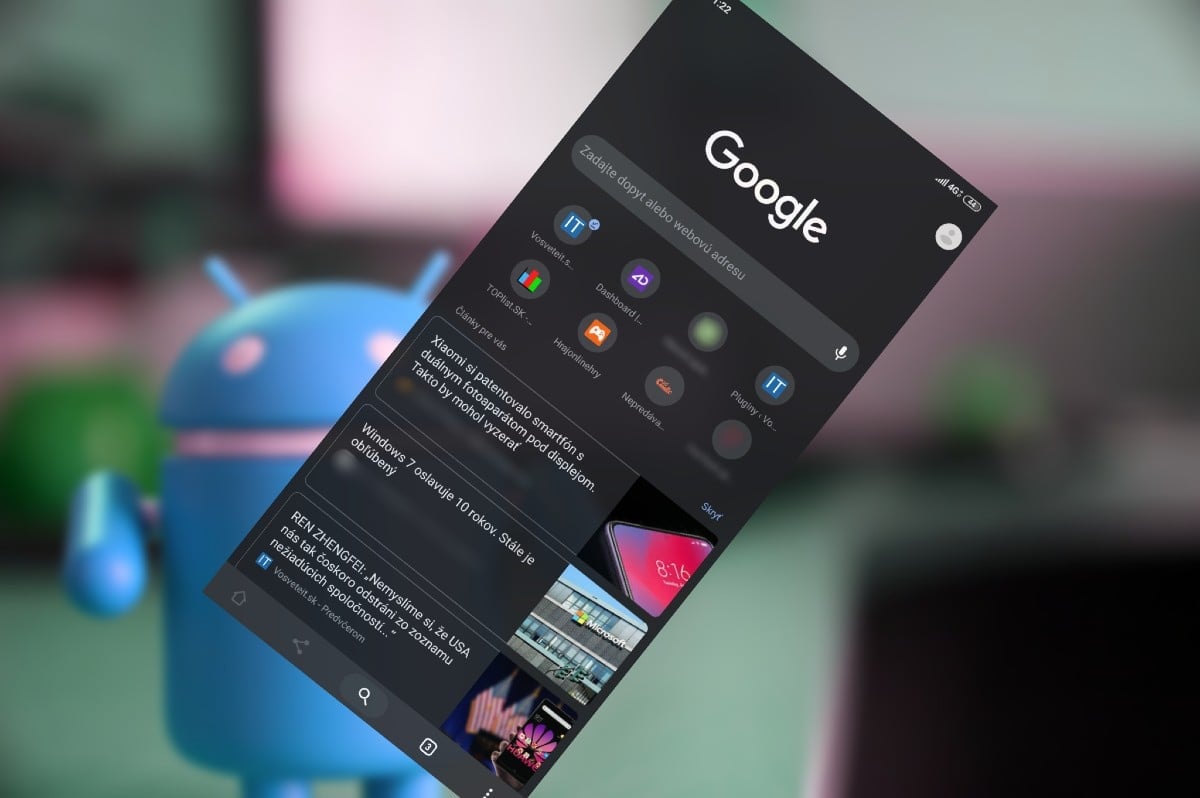

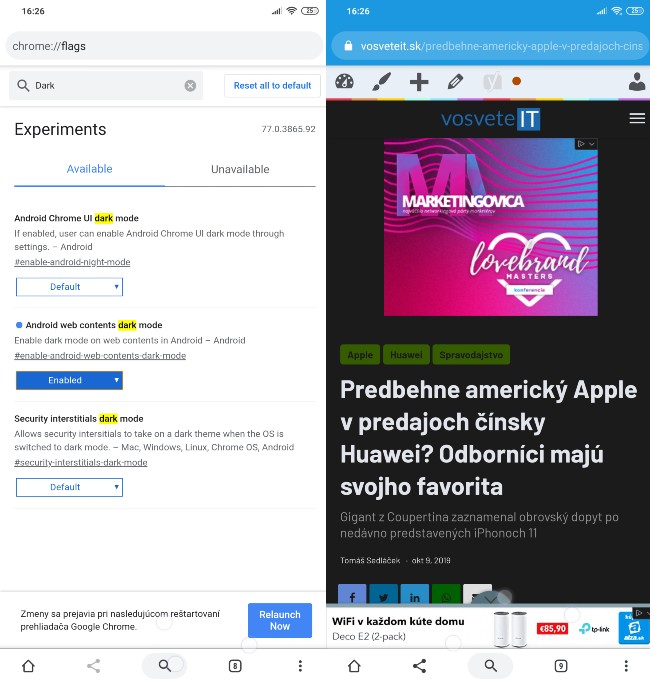






















Komentáre